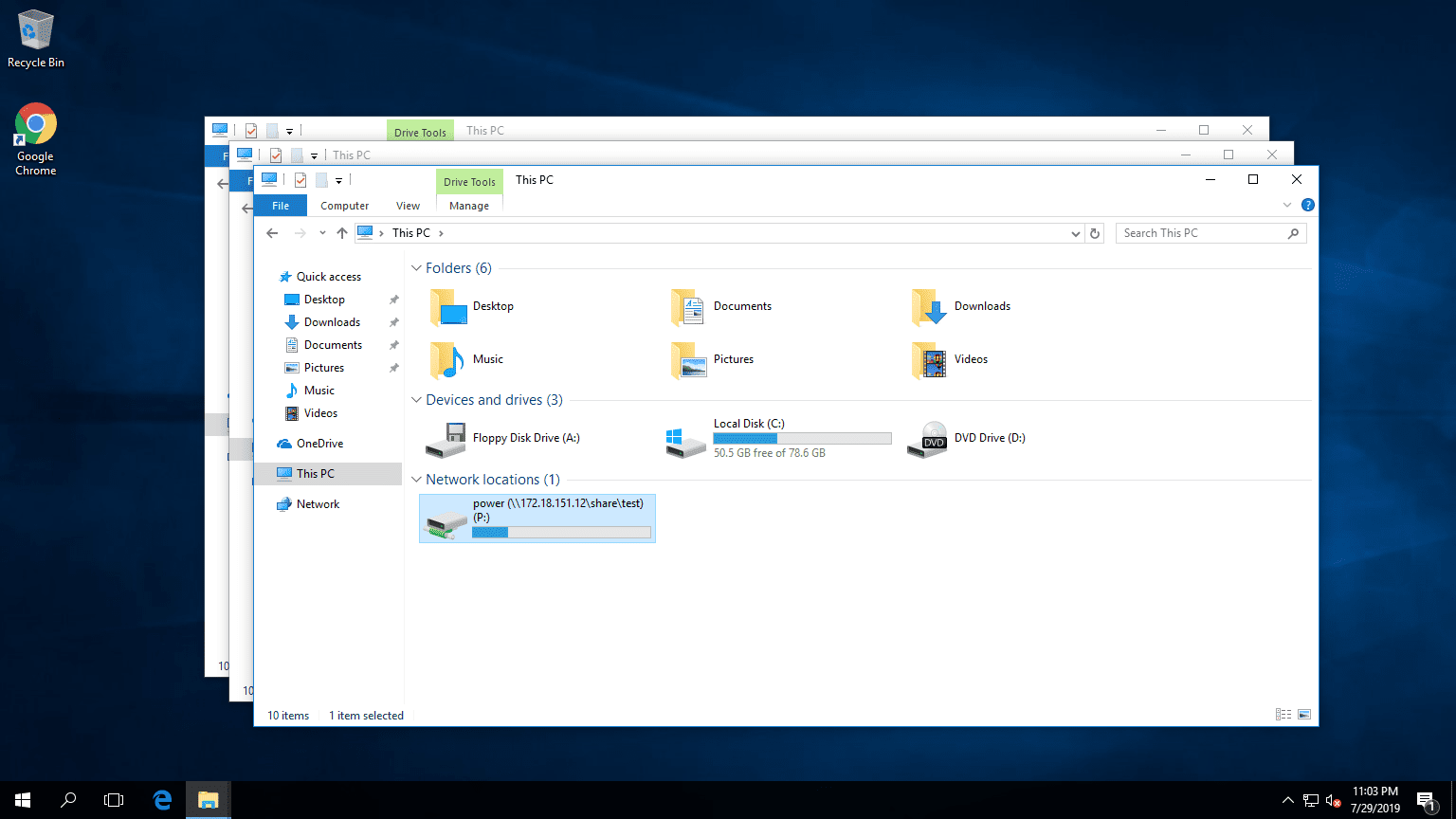Mitä tietää
- Mene tutkimusmatkailija † Tämä PC † Tietokone † Kartta verkkoasema† Valitse asema, anna UNC-polku, napsauta Viedä loppuun†
- Tilit, joilla ei ole vaadittuja käyttöoikeuksia, eivät voi muodostaa yhteyttä, joten varmista, että sinulla on nämä tiedot valmiina.
Tässä artikkelissa kerrotaan, kuinka verkkoasema kartoitetaan Windows 10:ssä. Jos haluat tehdä sen Windows 7:ssä tai 8:ssa, ohjeet ovat hieman erilaiset.
Yhdistä verkkoasema Windows 10:ssä
Erillisen aseman avulla käyttäjät voivat hyödyntää verkon muiden laitteiden tallennustilaa. Sen sijaan, että lataat tai kopioit samat tiedot kaikkiin laitteisiin, voit tallentaa nämä tiedot yhteen kansioon, jakaa ne ja asettaa ne muiden laitteiden saataville. Kun olet jakanut näiden tietojen sijainnin UNC-polun kautta, voit yhdistää verkkoaseman kaikkiin laitteihisi muutamalla yksinkertaisella vaiheella.
-
Käynnistä Explorer.
-
Valitse Tämä PC†
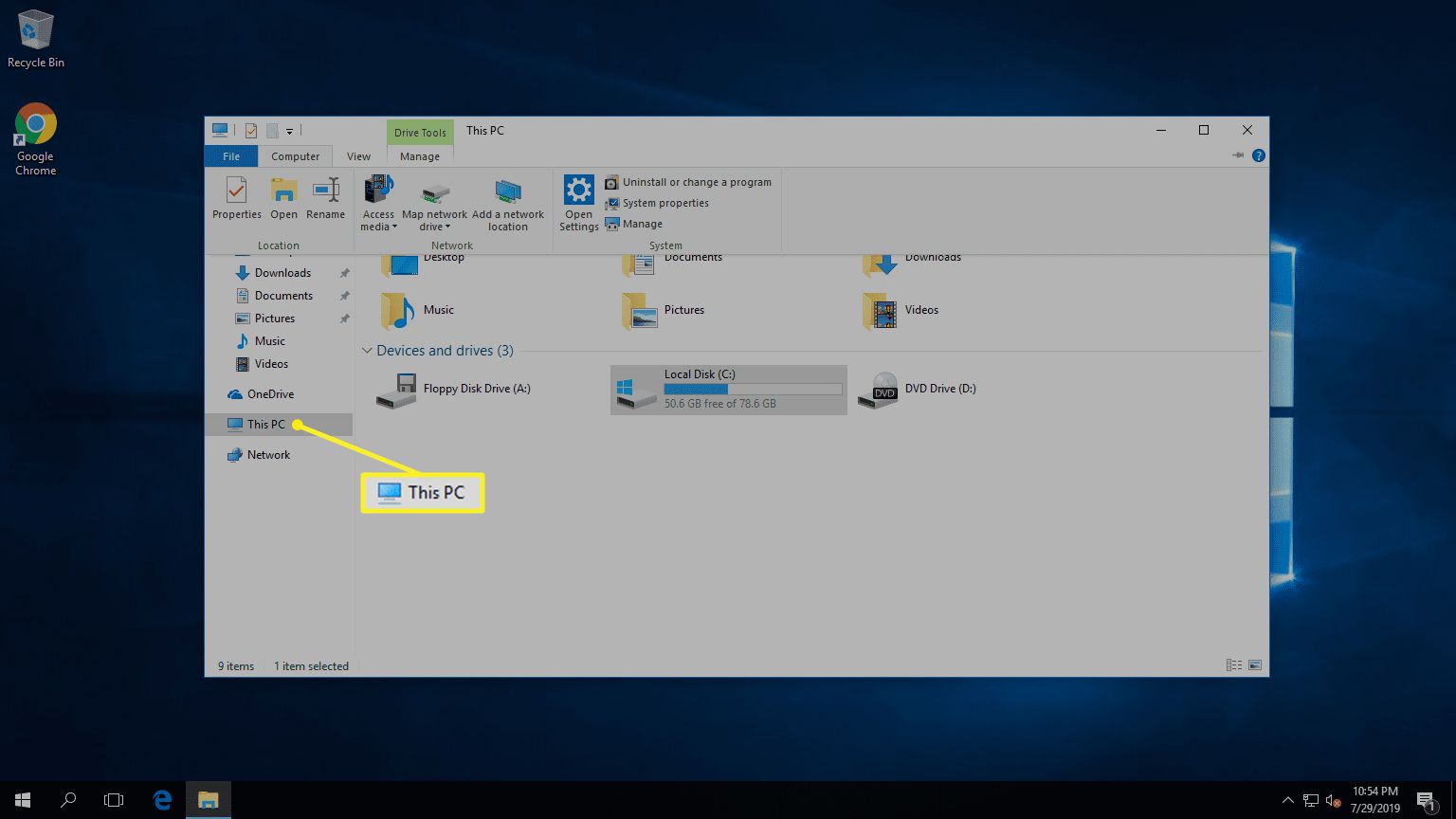
-
Valitse avoimista ikkunoista Tietokone † Kartoita verkkoasema†
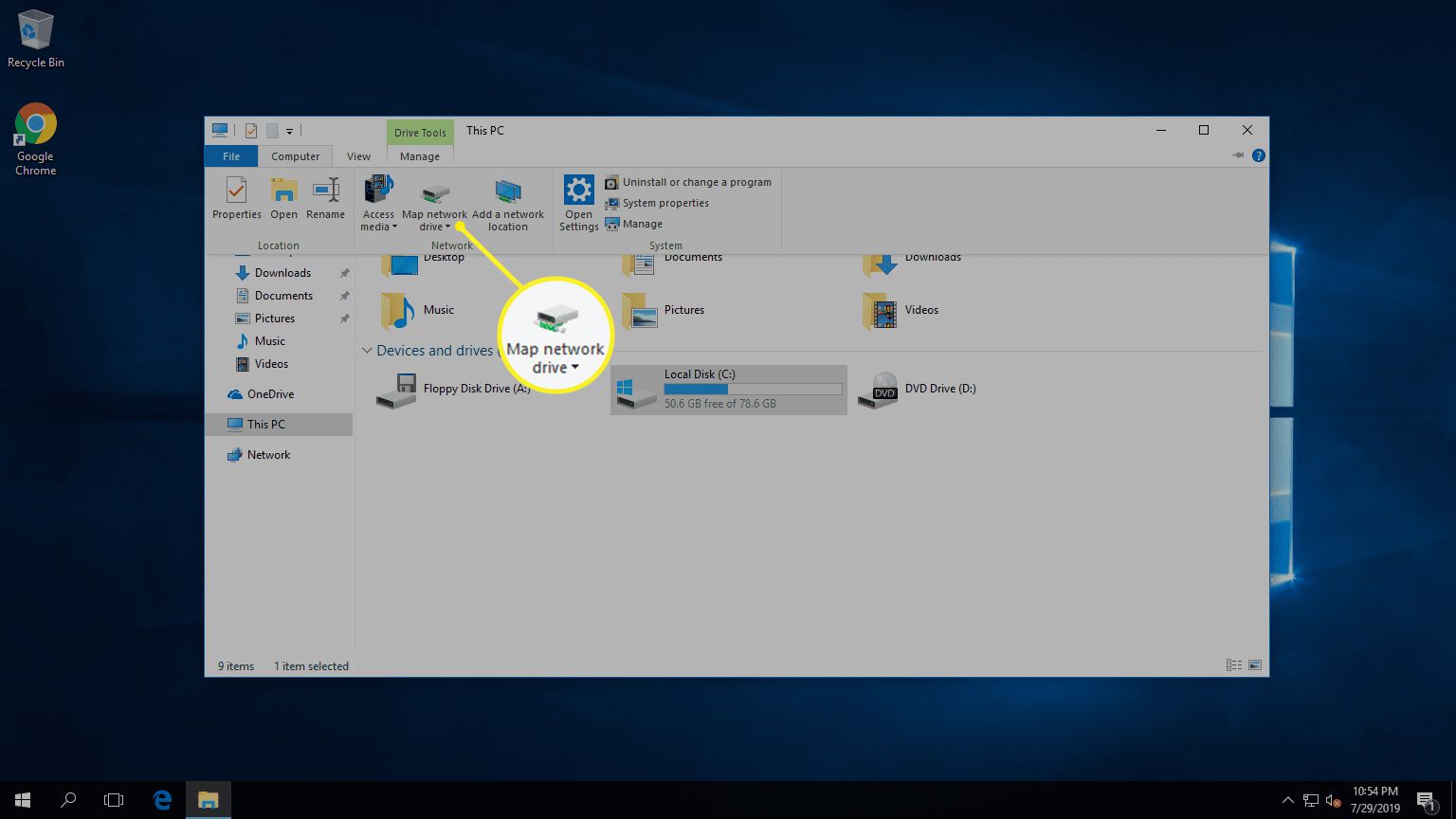
-
Valitse yhdistettävän verkkoaseman asemakirjain, kirjoita UNC-polku kohtaan kansio tekstikenttä ja valitse sitten Viedä loppuun†
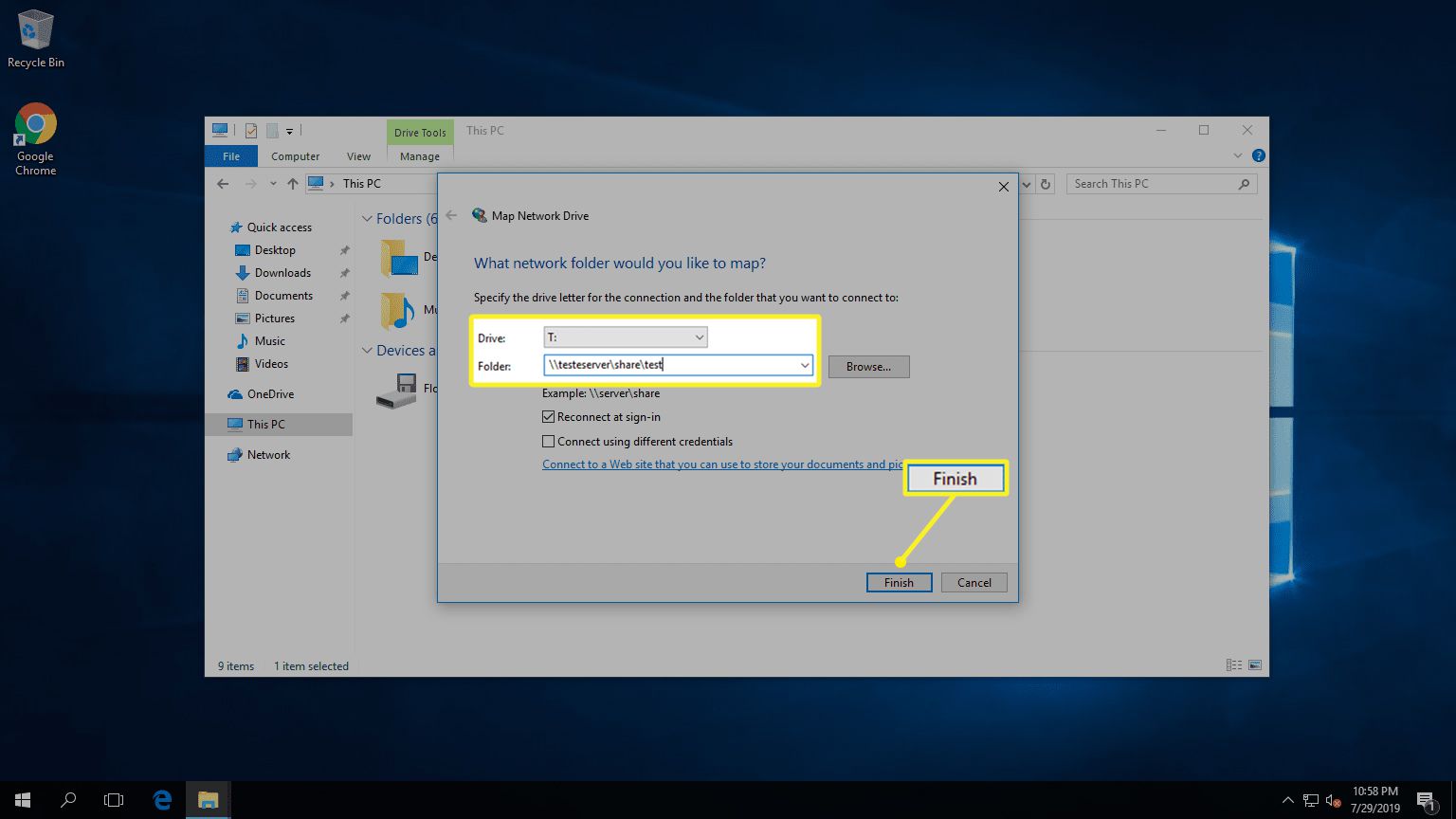
UNC-polku on niiden jaettujen kansioiden sijainti, joihin haluat muodostaa yhteyden. Esimerkiksi «testipalvelinjakotesti» kertoo tietokoneelle, että tämä on jaettu kansio, johon haluat muodostaa yhteyden verkkoasemassa, jonka määritit Drive Letter -pudotusvalikosta.
-
Jos sinua pyydetään antamaan valtuustiedot, kirjoita valtuustiedot tilille, jolla on tarvittavat oikeudet käyttää tiedostoa/kansiota ja valitse Okei†
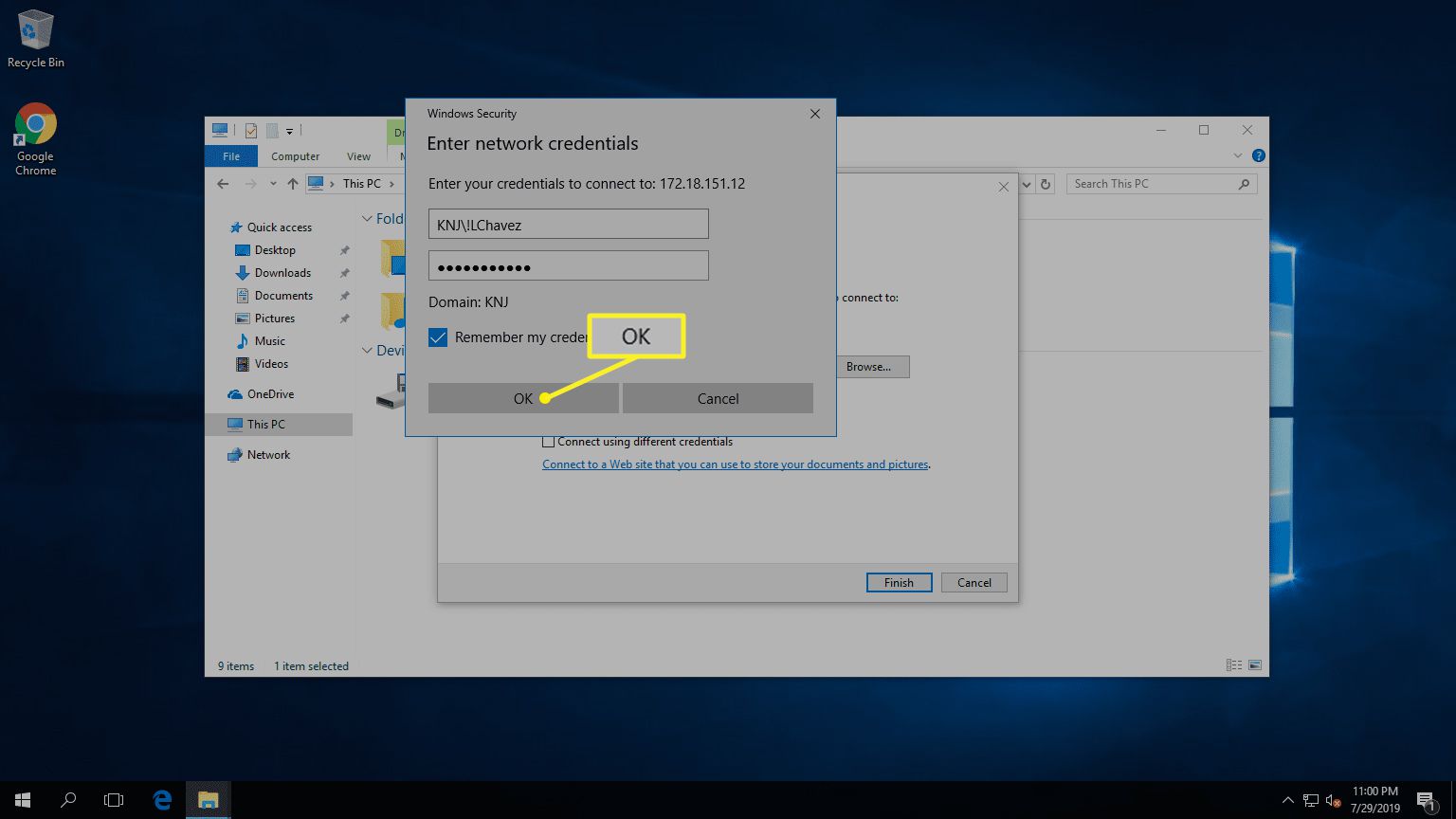
Tilit, joilla ei ole näitä oikeuksia, eivät voi muodostaa yhteyttä verkkoasemaan.